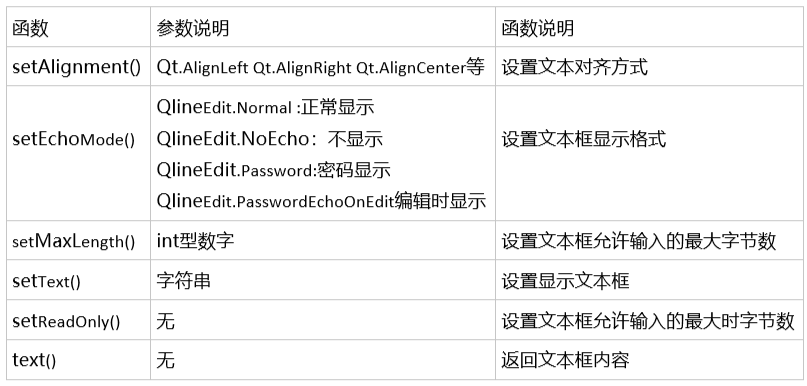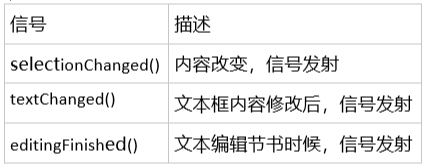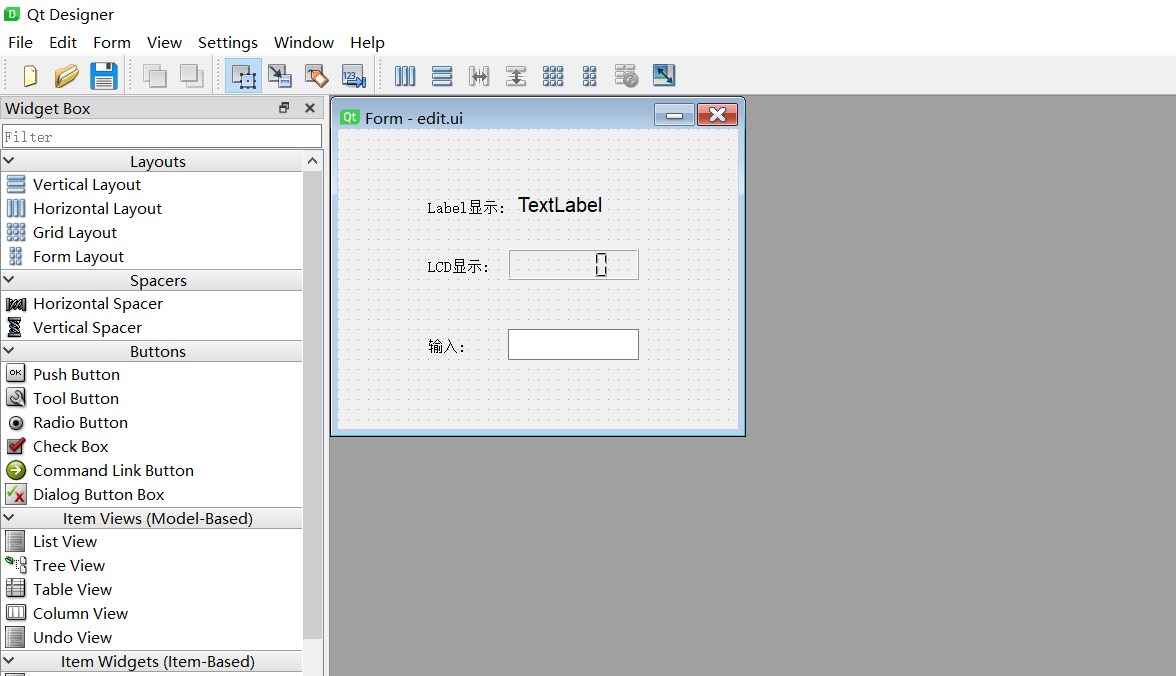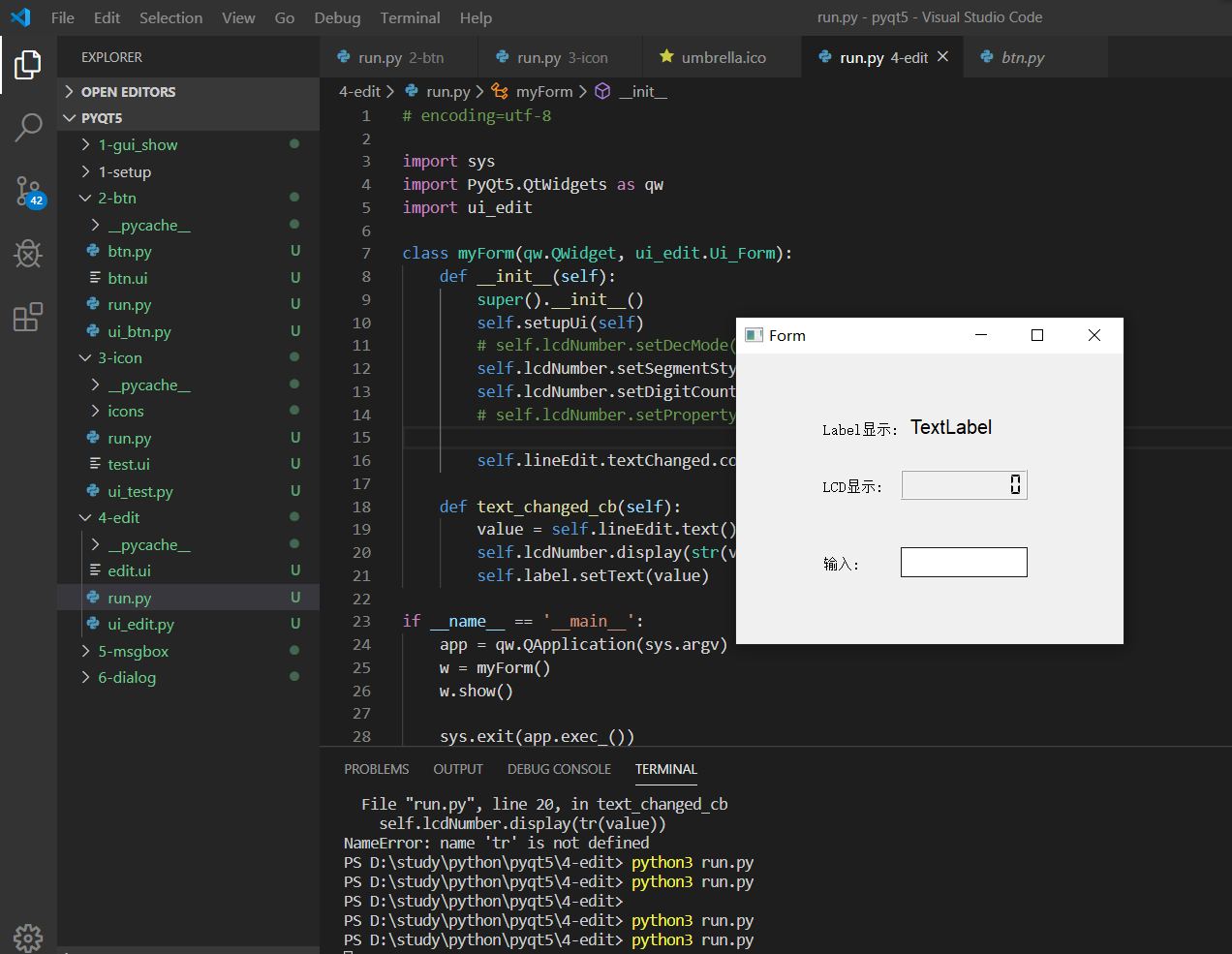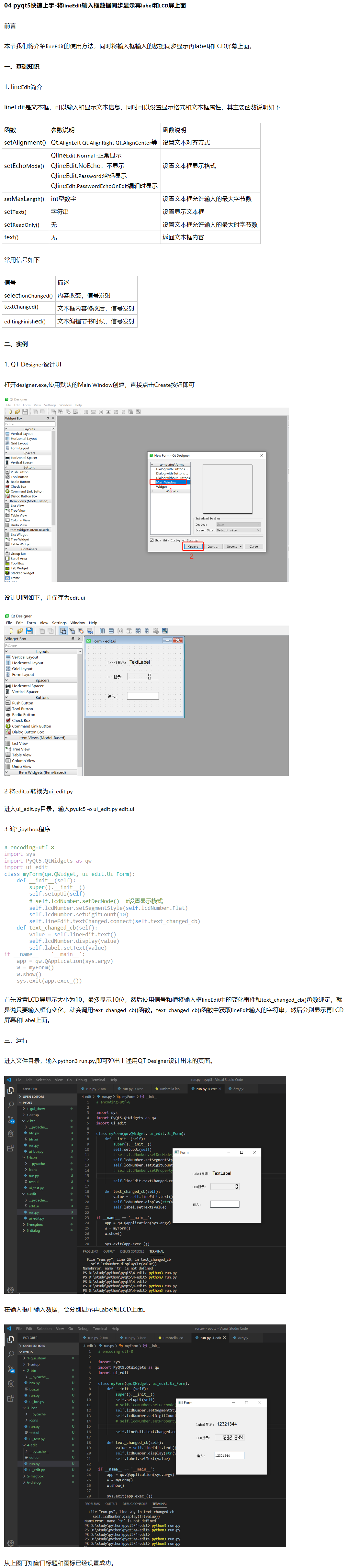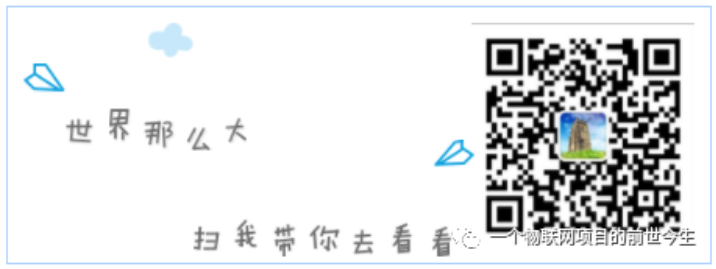前言
本節我們將介紹lineEdit的使用方法,同時將輸入框輸入的數據同步顯示再label和LCD屏幕上面。
一、基礎知識
1. lineEdit簡介
lineEdit是文本框,可以輸入和顯示文本信息,同時可以設置顯示格式和文本框屬性,其主要函數說明如下
常用信號如下
二、實例
1. QT Designer設計UI
打開designer.exe,使用默認的Main Window創建,直接點擊Create按鈕即可
設計UI圖如下,並保存爲edit.ui
2 將edit.ui轉換爲ui_edit.py
進入ui_edit.py目錄,輸入pyuic5 -o ui_edit.py edit.ui
3 編寫python程序
# encoding=utf-8
import sys
import PyQt5.QtWidgets as qw
import ui_edit
class myForm(qw.QWidget, ui_edit.Ui_Form):
def __init__(self):
super().__init__()
self.setupUi(self)
# self.lcdNumber.setDecMode() #設置顯示模式
self.lcdNumber.setSegmentStyle(self.lcdNumber.Flat)
self.lcdNumber.setDigitCount(10)
self.lineEdit.textChanged.connect(self.text_changed_cb)
def text_changed_cb(self):
value = self.lineEdit.text()
self.lcdNumber.display(value)
self.label.setText(value)
if __name__ == '__main__':
app = qw.QApplication(sys.argv)
w = myForm()
w.show()
sys.exit(app.exec_())首先設置LCD屏顯示大小爲10,最多顯示10位,然後使用信號和槽將輸入框lineEdit中的變化事件和text_changed_cb()函數綁定,就是說只要輸入框有變化,就會調用text_changed_cb()函數。text_changed_cb()函數中獲取lineEdit輸入的字符串,然後分別顯示再LCD屏幕和Label上面。
三、運行
進入文件目錄,輸入python3 run.py,即可彈出上述用QT Designer設計出來的頁面。
在輸入框中輸入數據,會分別顯示再Label和LCD上面。
從上圖可知窗口標題和圖標已經設置成功。
四、結語
如您在使用過程中有任何問題,請加QQ羣進一步交流,也可以github提Issue。
QQ交流羣:906015840 (備註:物聯網項目交流)
獲取源碼:關注公衆號,回覆pyqt5即可
一葉孤沙出品:一沙一世界,一葉一菩提